A Slack kézi frissítése

A Slack-ügyfél kézi frissítésével biztosíthatja, hogy a legfrissebb szolgáltatásokkal, biztonsági frissítésekkel és hibajavításokkal rendelkezik. Itt van, hogyan kell csinálni.
Bár a Slack kliens Windows és Mac eseténautomatikusan ellenőrzi a frissítéseket időről időre, nemrégiben elindítottam egy régi virtuális gépet, és a Slack kézi frissítéséhez szükségem volt a Windows mezőbe. Íme egy gyors tipp, hogyan csináltam.
- Kattints a Hamburger Menü a laza képernyő bal felső részén> Segítség > Frissítések keresése
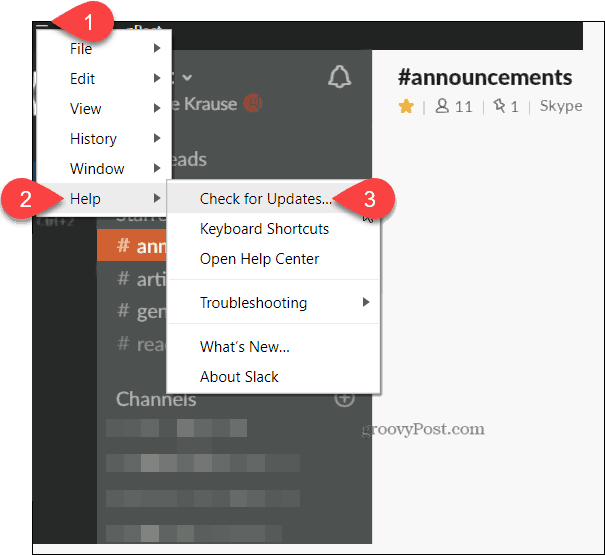
A frissítéseket nyomon követhetiLassan lépjen az ügyfelek Frissítések és változtatások oldalára. Itt találhatja meg mindegyiket attól függően, hogy miként használja az ügyfelet:
- A webböngésző kliensének laza frissítései / Naplóváltás
- A Windows Client laza frissítései / Naplóváltás
- Mac Client laza frissítések / Naplóváltás
- iOS Mobile Client laza frissítések / Naplóváltás
- Az Android Mobile Client laza frissítései / Naplóváltás
A változási naplók részletezik a havi változásokat,beleértve a hibajavításokat, a biztonsági frissítéseket és az új funkciókat. Például ebben a hónapban (2019. június) a The Web Client erőteljes frissítést kapott. Most tíz képet és fájlt adhat egyszerre hozzá. Hozzáadtak egy új Piszkozat funkciót a befejezetlen vagy el nem küldött DM- és csatornaüzenetekhez. Nagyszerű információ talán az informatikai rendszergazdák számára, akik folyamatosan frissítik az üzletet az általuk használt termékek különféle kiadásaival.
Nyitókép: gettyImages / iStockphoto
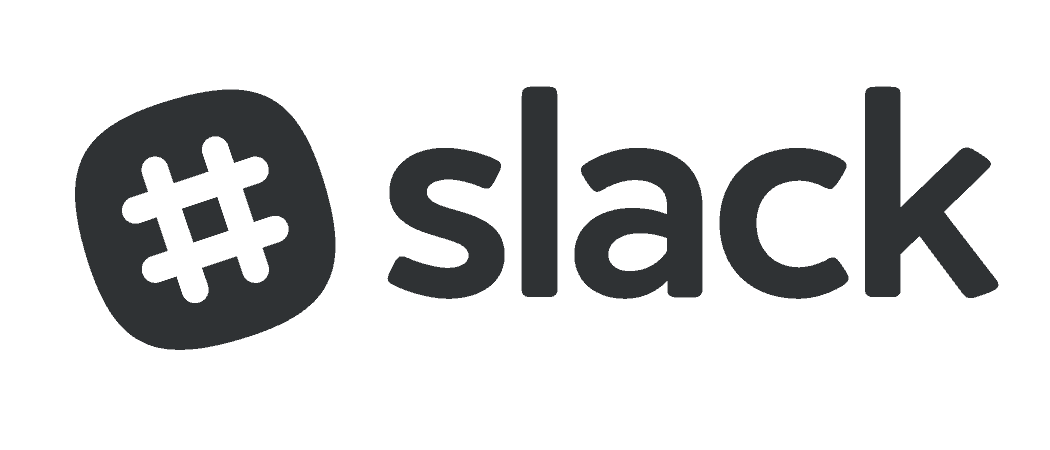









Szólj hozzá